Ако използвате iPhone, вероятно сте забелязали как някои текстове в Messages са сини, докато други са зелени. 
Вероятно дори знаете какво показва това. Но ако не го направите, краткият отговор е, че сините текстове са iMessages, а зелените текстове са стандартни SMS или MMS текстови съобщения.
Съдържание
-
Каква е разликата между SMS и iMessage?
- Защо бих искал да изключа iMessage?
-
Прекратяване на връзката на данните за контакт
- iMessage
- FaceTime
-
Как да изключите iMessage (и FaceTime)
- Ами ако вече нямам своя iPhone?
- Ами ако смених телефонния си номер и нямам стария телефон?
- Подобни публикации:
Каква е разликата между SMS и iMessage?
iMessages и стандартните текстови съобщения разчитат на фундаментално различни технологии, въпреки че изглеждат и функционират доста сходно.
По принцип iMessages работят само когато се изпращат от устройство на Apple към друго устройство на Apple. Но те имат няколко предимства. Те са по-бързи, има множество ексклузивни функции и стикери и могат да се изпращат чрез Wi-Fi – по този начин се избягват таксите за данни или текст на оператора.
Apple открива кога се изпраща текст между устройства с iOS и автоматично изпраща iMessage вместо стандартен SMS или MMS.
Защо бих искал да изключа iMessage?
iMessages обикновено са най-добрият вариант при изпращане и получаване на текстове от устройства с iOS, но има редица причини, поради които бихте искали да го изключите понякога.
Технологията е изключителна за платформата iOS, което означава, че може да срещнете проблеми, ако внезапно преминете към Android.
Може дори да пропуснете текстови съобщения, ако Apple погрешно изпрати iMessage на новото ви устройство с Android, а не стандартен SMS.
От друга страна, може просто да искате да заемете своя iPad на приятел или член на семейството и предпочитате да не им оставите възможността да изпращат съобщения до всичките ви контакти в iMessage.
Струва си да се отбележи, че има подобни причини да изключите FaceTime, така че ще разгледаме и това в тази статия.
Прекратяване на връзката на данните за контакт
Ако просто позволявате на приятел да използва вашия iPad или не искате хората да могат да се обаждат на телефонния ви номер чрез FaceTime, това е добро непостоянно решение.
От друга страна, ако правите по-постоянен преход към устройство с Android или друго не-iOS устройство, ще искате да пропуснете тези стъпки и да преминете към следващия раздел.
Така или иначе, това е просто начин за „излизане“ както от iMessage, така и от FaceTime. Можете лесно да влезете отново с вашия Apple ID, когато сте готови да започнете да изпращате iMessages отново.
iMessage
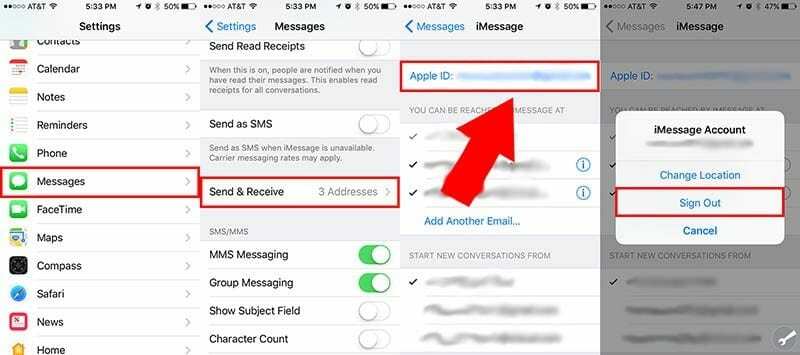
- Отворете Настройки.
- Навигирайте до и докоснете Съобщения.
- Натисни Изпращане и получаване.
- Докоснете върху Apple ID опция в горната част на менюто.
- Ще се появи нов изскачащ прозорец. Оттук докоснете Отписване.
FaceTime

- Отворете Настройки.
- Навигирайте до и докоснете FaceTime.
- Докоснете вашия Apple ID.
- Ще се появи нов изскачащ прозорец. Оттук докоснете Отписване.
Как да изключите iMessage (и FaceTime)
Тази стъпка е за деактивиране на iMessages, когато превключите към несъвместимо устройство. Това е малко по-постоянно решение, въпреки че е обратимо, ако решите да преминете обратно към iPhone.
Забележка: Ако преминавате към устройство с Android или друго устройство без iOS, ще искате да изпълните тези стъпки, преди да превключите. Всъщност най-добре е да изпълните тези стъпки няколко дни преди това, за да дадете време на сървърите на Apple да наваксат.
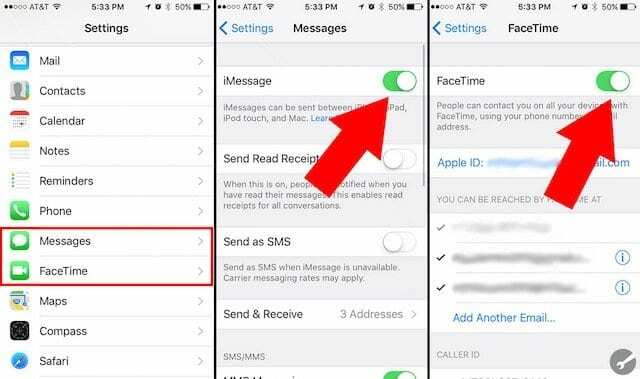
- Отворете Настройки.
- Намерете и докоснете Съобщения.
- Докоснете върху превключете до iMessage за да го деактивирате (той ще бъде сив, когато е деактивиран).
- Сега докоснете Настройки, за да се върнете в главното меню.
- Натисни FaceTime.
- След това докоснете превключете до FaceTime за да изключите тази функция.
От тук просто започнете да изпращате съобщения до вашите контакти, притежаващи iPhone. Те трябва да се показват като зелени мехурчета със съобщения, ако всички са работили добре.
СВЪРЗАНИ
- iMessage не работи с iOS 12, предложени съвети
- Проблеми с FaceTime с iOS 12, Как да поправите
- Възникна грешка по време на активиране на FaceTime/Message на Mac, ето истинското решение
Ами ако вече нямам своя iPhone?
Ако вече сте подарили, продали или рециклирали своя iPhone, нямате късмет. Все още можете да се свържете с Apple и да ги накарате да изключат iMessage без iPhone.
По същия начин, ако сте изпълнили горните стъпки, но не получавате съобщения от приятели, притежаващи iPhone, следният метод може да ви помогне.
- Кликнете върху тази връзка. Това е сайтът за поддръжка на Apple за самостоятелно решаване.
- Превъртете надолу, докато видите Вече нямате вашия iPhone?
- Въведете телефонния номер искате да дерегистрирате от iMessage.
- Кликнете върху Изпратете код.
- На вашия смартфон потърсете текст и въведете кода в него.
Трябва да получите потвърждение, че iMessage е деактивиран скоро.
Ами ако смених телефонния си номер и нямам стария телефон?
Ако сте променили и телефонния си номер, както и телефона си и нямате достъп до стария си iPhone и стария телефонен номер, променете паролата си за Apple ID.
Промяната на парола за Apple ID премахва всички телефонни номера от вашия iPad, iPod touch и Mac. Обажданията или съобщенията за премахнатите номера вече няма да се показват на тези устройства.
Като алтернатива можете да се обадите 1-800-МОЯТА-ЯБЪЛКА за да накарате техник да деактивира ръчно iMessage за вашия телефонен номер. Просто не забравяйте да поискате техническа поддръжка и да имате под ръка вашия Apple ID и телефонен номер. Те ще се изискват.

Майк е журналист на свободна практика от Сан Диего, Калифорния.
Въпреки че основно обхваща Apple и потребителските технологии, той има минал опит да пише за обществената безопасност, местното управление и образованието за различни публикации.
Той е носил доста шапки в областта на журналистиката, включително писател, редактор и дизайнер на новини.